Lær hvordan du løser NBA 2K22 CE-34878-0-feil i 2023: Den ultimate guiden
Hvordan fikse NBA 2K22 CE-34878-0-feil | NY i 2023 Hvis du er en ivrig NBA 2K22-spiller, er sjansen stor for at du har støtt på CE-34878-0-feilen på …
Les artikkelen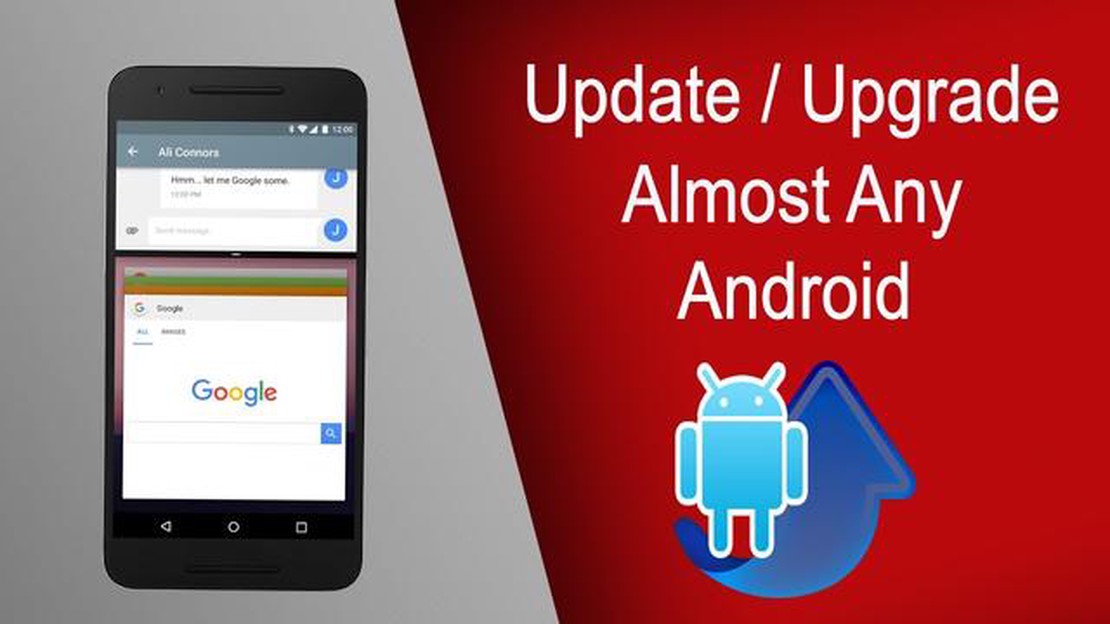
Hvis du bruker Android, er det viktig å holde telefonen oppdatert med den nyeste programvaren for å oppnå optimal ytelse og sikkerhet. De fleste Android-enheter mottar oppdateringer automatisk, men noen ganger kan det være nødvendig å oppdatere telefonen manuelt. I denne trinnvise veiledningen går vi gjennom hvordan du oppdaterer Android-telefonen din manuelt.
Før vi begynner, er det viktig å være oppmerksom på at manuell oppdatering av Android-telefonen kan gjøre garantien ugyldig og potensielt skade enheten hvis det ikke gjøres riktig. Vi anbefaler derfor at du følger disse trinnene nøye og fortsetter på eget ansvar.
Først må du sørge for at du har en stabil internettforbindelse og minst 50 % batteritid på Android-telefonen din. Det er også lurt å ta en sikkerhetskopi av viktige data i tilfelle noe skulle gå galt under oppdateringsprosessen.
Gå deretter til “Innstillinger”-appen på Android-telefonen din. Se etter et alternativ som heter “Programvareoppdatering” eller “Systemoppdatering” og trykk på det. Dette åpner innstillingene for programvareoppdatering på enheten din.
Hvis en oppdatering er tilgjengelig, vil du se et varsel som ber deg laste ned og installere oppdateringen. Følg instruksjonene på skjermen for å starte nedlastingsprosessen. Dette kan ta litt tid, avhengig av størrelsen på oppdateringen og internetthastigheten din.
Når oppdateringen er lastet ned, blir du bedt om å installere den. Trykk på “Installer” og vent til installasjonen er fullført. Telefonen kan starte på nytt flere ganger i løpet av denne prosessen, så vær tålmodig og ikke avbryt oppdateringen.
Etter at oppdateringen er installert, starter Android-telefonen på nytt og du kjører den nyeste versjonen av programvaren. Sørg for å sjekke om det finnes flere tilgjengelige oppdateringer for å sikre at du har de nyeste funksjonene og sikkerhetsoppdateringene på enheten.
Det kan altså være enkelt å oppdatere Android-telefonen manuelt hvis du følger disse trinnvise instruksjonene. Ved å holde telefonen oppdatert får du bedre ytelse, nye funksjoner og økt sikkerhet på Android-enheten din.
Det er flere fordeler med å oppdatere Android-telefonen manuelt. Her er noen grunner til at du bør vurdere å oppdatere Android-telefonen manuelt:
De fleste Android-telefoner kan motta automatiske oppdateringer over-the-air, men manuell oppdatering av Android-telefonen gir deg mer kontroll og sikrer at du ikke går glipp av viktige oppdateringer som kan forbedre telefonens ytelse, sikkerhet og funksjonalitet.
OBS: Før du oppdaterer Android-telefonen manuelt, er det viktig å sikkerhetskopiere dataene dine for å unngå at de går tapt under oppdateringsprosessen. Sørg også for at du har en stabil internettforbindelse og tilstrekkelig batteritid til å fullføre oppdateringen.
Les også: Enkle trinn: Slik oppdaterer du fastvaren til Xbox One-kontrolleren
Det er viktig å oppdatere Android-telefonen din for å sikre at du har de nyeste funksjonene, sikkerhetsoppdateringene og feilrettingene. Selv om de fleste Android-telefoner har en automatisk oppdateringsfunksjon, kan det hende du må oppdatere enheten manuelt.
Her er en trinnvis veiledning som hjelper deg med å oppdatere Android-telefonen manuelt:
Les også: Hvordan fikse Vivo Y93s vil ikke slå på problemet - komplett guide
Det var det! Du har nå oppdatert Android-telefonen din manuelt. Vi anbefaler at du jevnlig ser etter oppdateringer for å holde telefonen oppdatert med de nyeste funksjonene og sikkerhetsforbedringene.
Manuell oppdatering av en Android-telefon kan noen ganger føre til uventede problemer. Her er noen vanlige problemer og feilsøkingstips som kan hjelpe deg med å løse dem:
Dette er bare noen av de vanligste problemene du kan støte på når du oppdaterer Android-telefonen manuelt. Ved å følge disse feilsøkingstipsene kan du løse mange av disse problemene og sikre en smidig og vellykket oppdateringsprosess.
Ved å oppdatere Android-telefonen manuelt kan du holde deg oppdatert med de nyeste funksjonene, sikkerhetsoppdateringene og ytelsesforbedringene. Det gir deg mer kontroll over når og hvordan du oppdaterer enheten.
Ja, du kan oppdatere en eldre Android-telefon manuelt så lenge produsenten tilbyr oppdateringen. Vær imidlertid oppmerksom på at eldre modeller kanskje ikke får oppdateringer like ofte som nyere modeller.
Det er relativt enkelt å oppdatere Android-telefoner manuelt. Du trenger bare å laste ned oppdateringsfilen, overføre den til telefonen og deretter installere den. Men hvis du ikke er kjent med prosessen, anbefales det at du følger en trinnvis veiledning for å sikre en problemfri oppdatering.
Nei, du trenger ikke nødvendigvis en datamaskin for å oppdatere Android-telefonen manuelt. Du kan laste ned oppdateringsfilen direkte på telefonen og installere den derfra. Det kan imidlertid være enklere å bruke en datamaskin hvis du har en stor oppdateringsfil.
Hvis noe går galt under den manuelle oppdateringen, for eksempel at oppdateringen ikke installeres eller at telefonen ikke svarer, kan du prøve å starte telefonen på nytt og forsøke å oppdatere på nytt. Hvis problemet vedvarer, kan det hende du må søke hjelp hos produsenten eller en profesjonell tekniker.
Hvis du oppdaterer Android-telefonen manuelt, har du bedre kontroll over prosessen og får de nyeste programvareoppdateringene så snart de er tilgjengelige. Du slipper også å vente på oppdateringer over-the-air fra produsenten eller operatøren.
Det første trinnet er å se etter oppdateringer i Innstillinger-appen på Android-telefonen. Du finner vanligvis dette alternativet under “Om telefonen” eller “Systemoppdateringer”. Hvis det finnes en tilgjengelig oppdatering, kan du laste den ned og installere den derfra.
Hvordan fikse NBA 2K22 CE-34878-0-feil | NY i 2023 Hvis du er en ivrig NBA 2K22-spiller, er sjansen stor for at du har støtt på CE-34878-0-feilen på …
Les artikkelen12 beste billige private proxy-servere (pris per enhet) Bruken av proxy-servere på Internett blir stadig mer populær, spesielt blant dem som ønsker å …
Les artikkelenDe beste remasteringene av spill de siste fem årene. Remastering av spill er en måte å gjenopplive og gjenskape klassiske prosjekter på, og tilpasse …
Les artikkelen2 trinn for å aktivere/deaktivere caps lock på chromebook. Chromebook er en populær bærbar datamaskin som bruker operativsystemet Chrome OS, utviklet …
Les artikkelenEkte løsning for samtaler som fortsetter å falle på Galaxy S10 | feilsøking av samtaleproblemer på Galaxy S10 Har du problemer med at samtaler faller …
Les artikkelen4 populære spillvideoer på YouTube og hvorfor seerne elsker dem YouTube har blitt en integrert del av mange menneskers liv, og spillvideoer har blitt …
Les artikkelen